삼성폰에서 갤럭시 AI 끄는 방법

삼성폰에서 Galaxy AI를 더 이상 사용할 필요가 없다면, 매우 간단한 작업으로 끌 수 있습니다. 삼성 휴대폰에서 Galaxy AI를 끄는 방법은 다음과 같습니다.
장치 링크
Facebook 메시지를 삭제하는 것이 엄청나게 어려울 필요는 없습니다. 하나의 스레드를 삭제하든 전체 기록을 삭제하든 최소한의 노력으로 두 가지를 모두 수행할 수 있는 옵션이 있습니다.
일부 사용자는 전체 Facebook 계정을 삭제하는 것이 더 쉬울 수 있습니다. 이에 대한 기사 도 있습니다 !
받은 편지함 정리를 어떻게 시작할 수 있습니까? – 이 문서의 단계를 따릅니다.
Facebook 메시지 보관
모든 메시지를 삭제하기 전에 전체 및 영구 삭제를 수행하는 대신 메시지를 보관할 수 있습니다 . 이렇게 하면 보관하려는 메시지를 숨길 수 있습니다. 아래 단계를 따르면 해당 메시지도 제거됩니다.
Facebook Messenger에서 프로세스를 시작합니다.
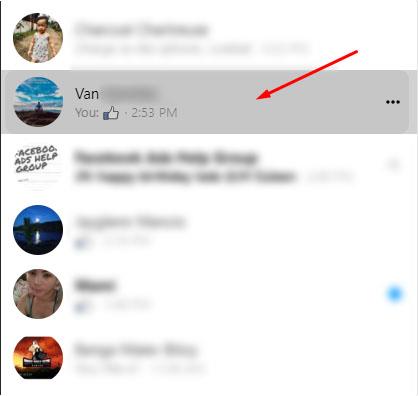
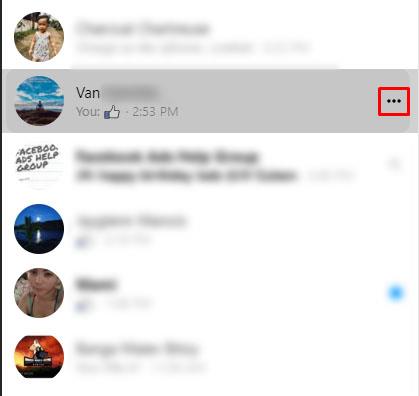
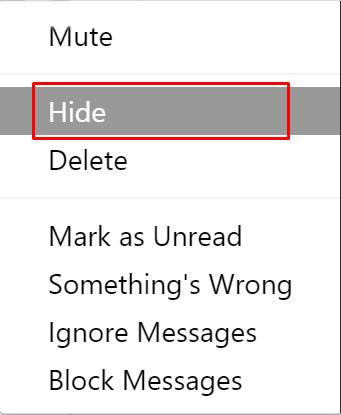
이 단계를 따르면 원치 않는 메시지가 영구적으로 삭제되지 않고 제거됩니다. Facebook Messenger의 설정을 방문하면 숨겨진 채팅을 클릭하여 보관된 메시지를 복구할 수 있습니다.
기계적 인조 인간
Android 휴대폰 또는 태블릿에서 메시지 삭제:
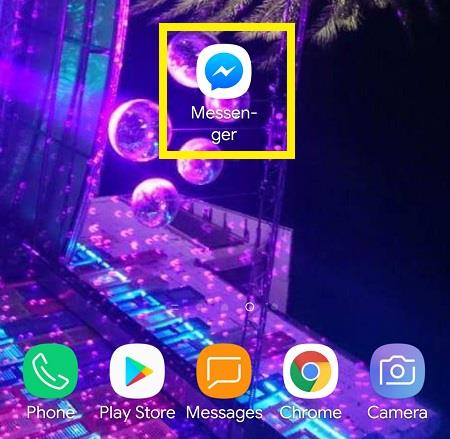
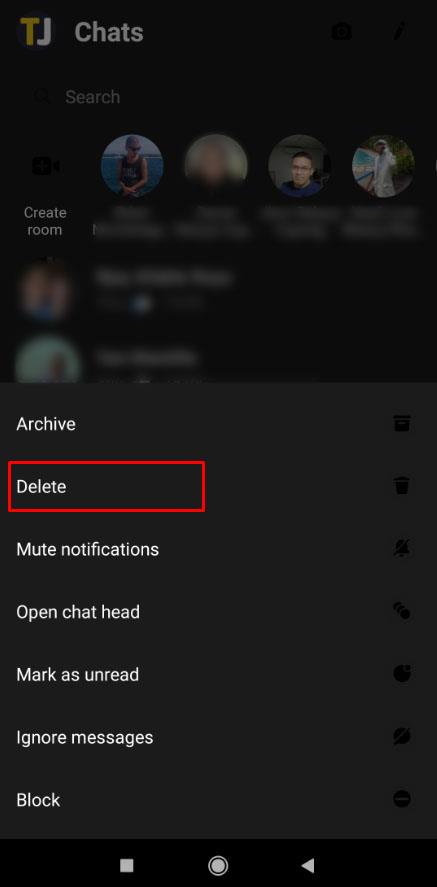
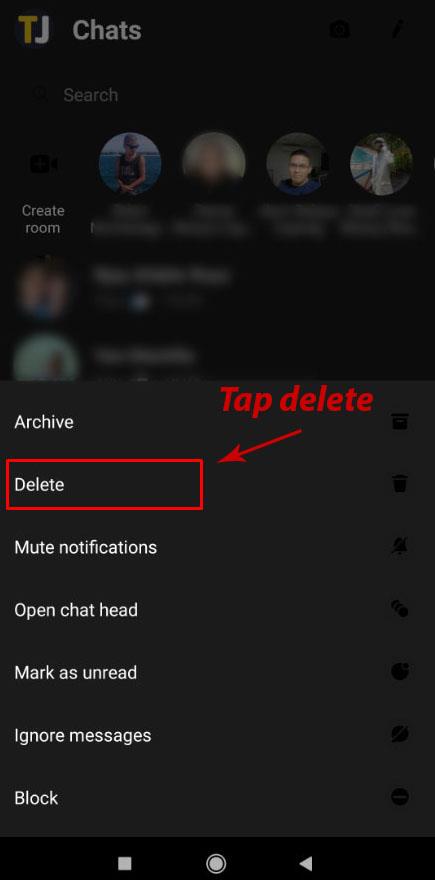
아이폰
iPhone 또는 iPad에서 메시지 삭제:
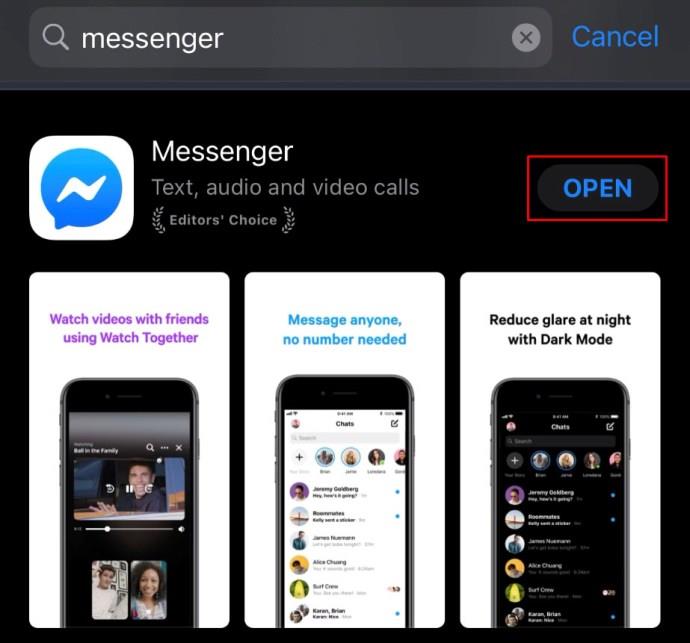
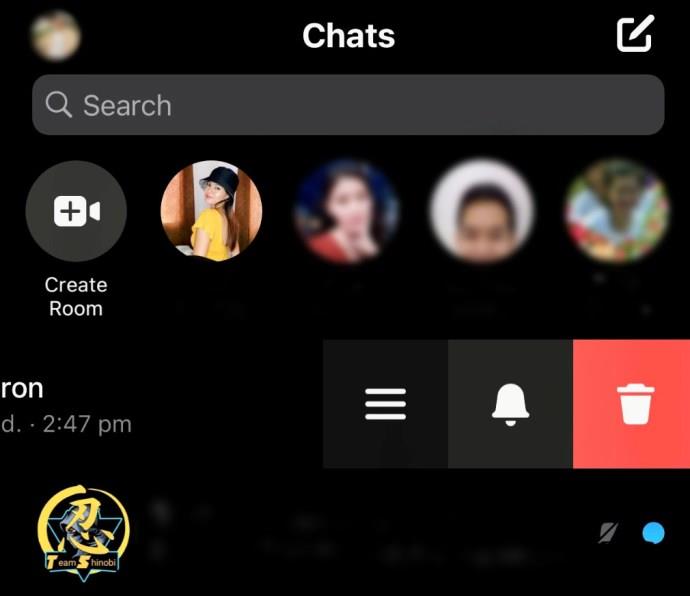
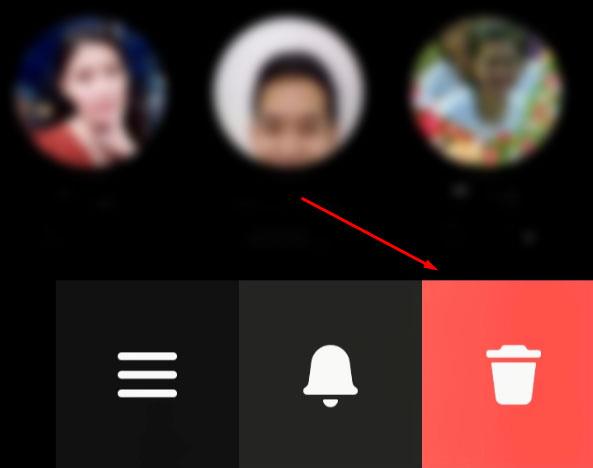
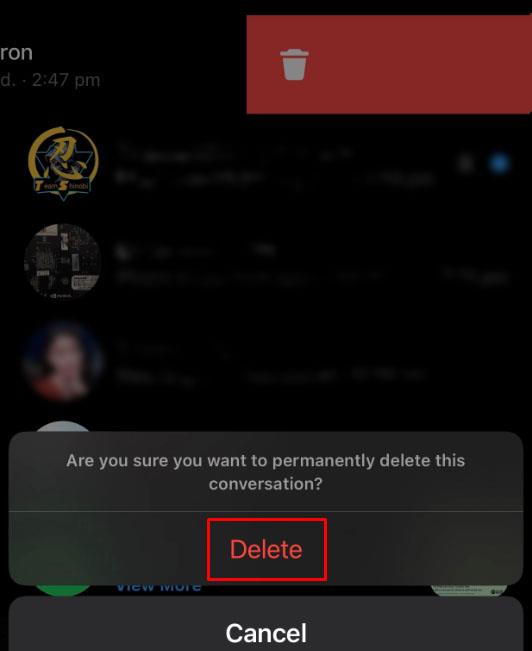
Facebook Messenger 앱의 스마트폰 버전에서는 한 번에 하나의 메시지 스레드만 삭제할 수 있습니다. 더 삭제하려면 브라우저를 사용하는 것이 가장 좋습니다.
브라우저
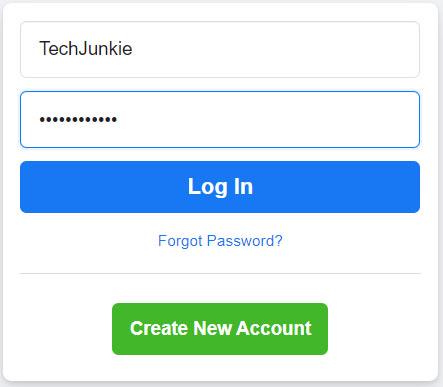
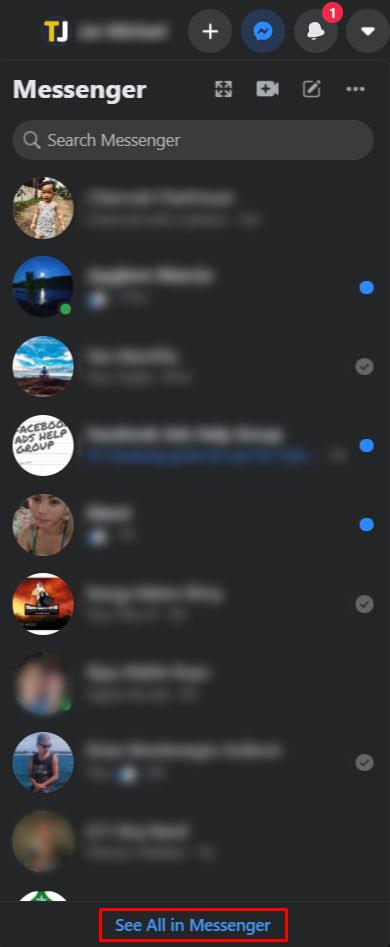
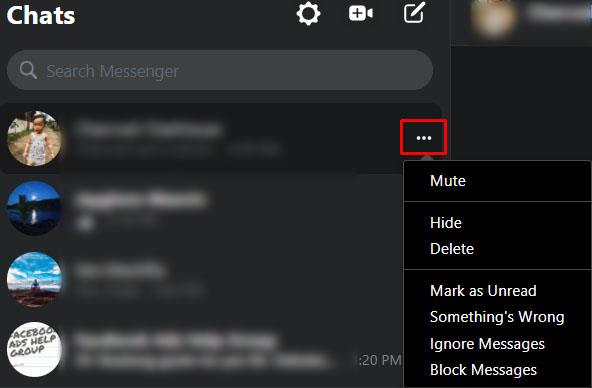
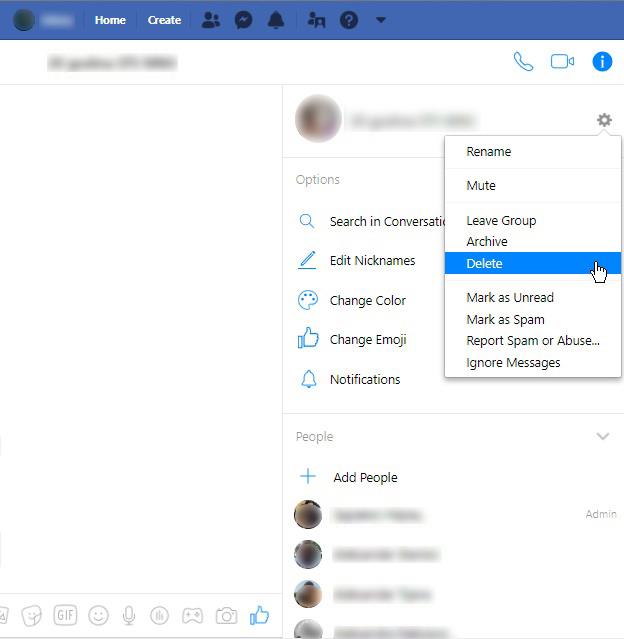
그러나 여러 메시지와 여러 대화에 대해 무엇을 할 수 있습니까? – 이를 위해서는 타사 브라우저 확장 프로그램을 설치해야 합니다.
웹 브라우저용 확장
확장 프로그램은 웹 브라우저의 일부가 되어 웹 사이트에서 다양한 기능을 수행할 수 있습니다. Facebook 메시지 기록을 여러 개 또는 모두 삭제하려면 웹 브라우저에 확장 프로그램을 추가해야 합니다. Chrome, Firefox 또는 Internet Explorer에 관계없이 Google을 사용하여 웹 스토어를 불러올 수 있습니다.
예: Chrome, Google "Facebook Messenger 대량 삭제 확장 프로그램" 또는 이와 유사한 것을 사용합니다. 최상위 옵션 중 하나는 chrome.google.com입니다. 해당 브라우저의 웹 스토어입니다.
설치를 클릭하면 해당 확장이 추가될 때까지 다양한 팝업이 표시됩니다. 브라우저의 오른쪽 상단에 아이콘이 표시됩니다.
빠른 삭제 Facebook™ 메시지
확장 프로그램을 설치한 후 브라우저에서 Facebook 계정에 로그인합니다. 확장 표시줄에서 확장 아이콘을 클릭합니다. Facebook Messenger 로고와 상단에 빨간색 X가 있어야 합니다.
그 후에는 화면의 지시를 따르는 것만큼 쉽습니다.
이렇게 하면 받은 편지함에 있는 모든 메시지가 자동으로 처리됩니다. 그렇지 않은 경우 페이지를 새로고침하고 프로세스를 반복하면 도움이 됩니다. 대화가 너무 많으면 한 번에 모두 제거되지 않을 수 있으므로 프로세스를 반복하십시오.
웹 브라우저에서 Facebook 메시지 기록을 삭제하면 다른 곳에 백업하지 않는 한 검색할 수 없습니다. 예를 들어 Android에서는 사용자가 Facebook 메시지를 ES 파일 탐색기에 백업할 수 있습니다.
메시지 클리너
이 확장 프로그램은 먼저 메시지 목록 맨 아래로 스크롤하면 가장 잘 작동합니다. 확장 프로그램을 로드하면 모든 메시지가 제거 대상으로 선택된 것으로 인식합니다. 그런 다음 저장할 개별 메시지를 선택할 수도 있습니다.
두 확장 프로그램 모두 서로 다른 대화에서 여러 메시지를 선택하고 한 번에 모두 삭제할 수 있습니다. 그러나 여전히 삭제할 항목을 선택해야 합니다. 모든 메시지를 자동으로 선택하는 버튼이나 기능이 없습니다.
이 확장 프로그램은 백업하지 않은 경우 모든 Facebook 메시지를 영구적으로 삭제합니다. "확인"을 클릭하기 전에 "모두"를 선택했다고 가정하면 해당 메시지를 다시 받을 수 있는 유일한 방법은 메시지를 보낸 사람에게 도움을 요청하거나 데이터 복구 방법을 사용하여 백업된 정보를 검색하는 것입니다.
삭제된 메시지 복구
백업 파일에 저장된 메시지만 복구할 수 있습니다. iPhone 사용자의 경우 iCloud에서 복구하면 해당 메시지를 다시 가져올 수 있습니다. Android 사용자의 경우 시스템의 ES 파일 탐색기에 저장될 수 있습니다.
Android 스마트폰 또는 태블릿에서 Facebook Messenger를 사용하는 경우 모든 대화가 장치에 저장될 수 있습니다. 메신저에서 '삭제'한다고 해서 사라진 것은 아닙니다.
시도해 볼 몇 가지 사항은 다음과 같습니다.
ES 파일 탐색기 또는 적합한 탐색기를 사용하는 경우 해당 정보에 계속 액세스할 수 있습니다.
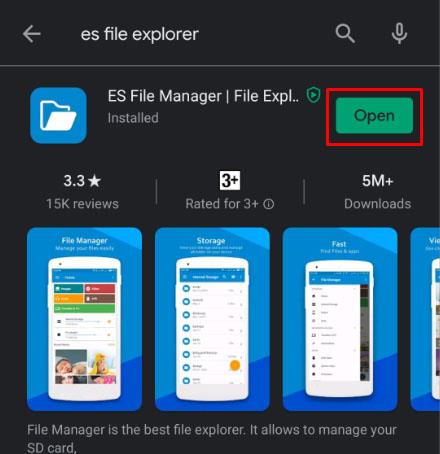
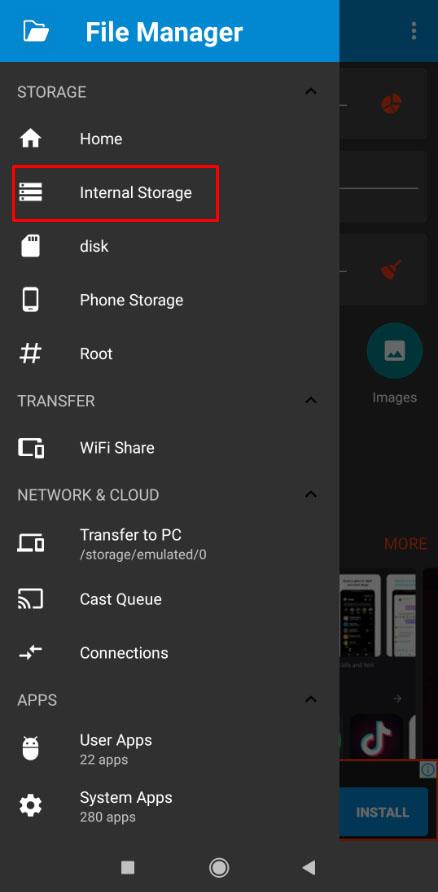
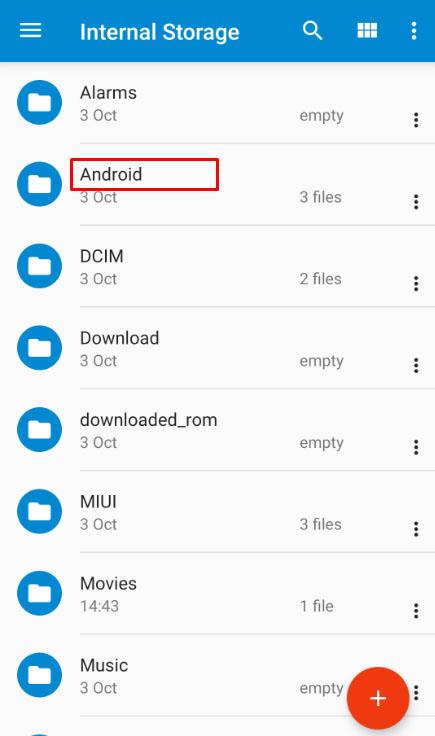
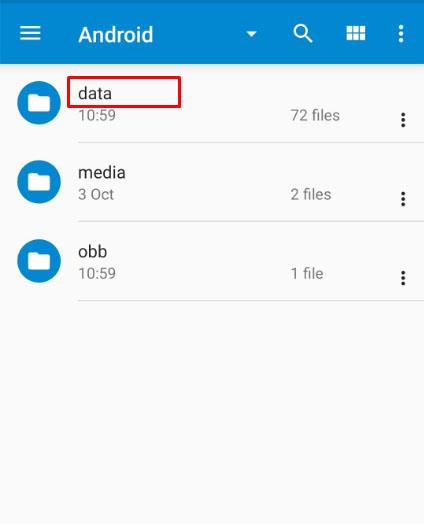
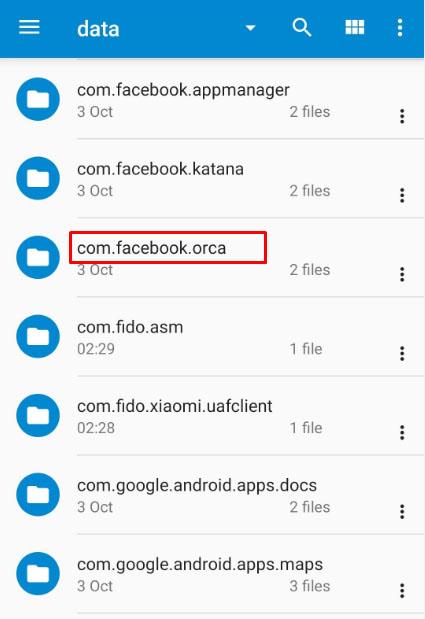
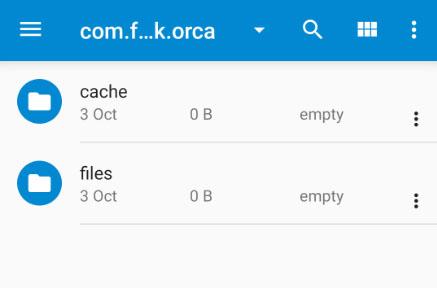
페이스북 메신저의 대화 백업 파일이 들어 있는 캐시 폴더입니다.
이 방법이 항상 작동하지 않을 수 있음을 명심하십시오. 지우기 전에 휴대폰을 백업한 경우에만 삭제된 대화를 복구할 수 있습니다.
대안으로 장치를 컴퓨터에 연결하고 이런 방식으로 폴더를 탐색할 수 있습니다.
iOS 기기를 사용 중인 경우 타사 소프트웨어를 사용하여 이전 메시지를 복구해야 할 수 있습니다. 사용 가능한 데이터 복구 앱이 많이 있으므로 리뷰가 더 나은 것을 선택하는 것이 좋습니다. 예를 들어 Dr.Fone은 가장 널리 사용되는 데이터 복구 응용 프로그램 중 하나입니다.
삼성폰에서 Galaxy AI를 더 이상 사용할 필요가 없다면, 매우 간단한 작업으로 끌 수 있습니다. 삼성 휴대폰에서 Galaxy AI를 끄는 방법은 다음과 같습니다.
인스타그램에 AI 캐릭터를 더 이상 사용할 필요가 없다면 빠르게 삭제할 수도 있습니다. 인스타그램에서 AI 캐릭터를 제거하는 방법에 대한 가이드입니다.
엑셀의 델타 기호는 삼각형 기호라고도 불리며, 통계 데이터 표에서 많이 사용되어 숫자의 증가 또는 감소를 표현하거나 사용자의 필요에 따라 모든 데이터를 표현합니다.
모든 시트가 표시된 Google 시트 파일을 공유하는 것 외에도 사용자는 Google 시트 데이터 영역을 공유하거나 Google 시트에서 시트를 공유할 수 있습니다.
사용자는 모바일 및 컴퓨터 버전 모두에서 언제든지 ChatGPT 메모리를 끌 수 있도록 사용자 정의할 수 있습니다. ChatGPT 저장소를 비활성화하는 방법은 다음과 같습니다.
기본적으로 Windows 업데이트는 자동으로 업데이트를 확인하며, 마지막 업데이트가 언제였는지도 확인할 수 있습니다. Windows가 마지막으로 업데이트된 날짜를 확인하는 방법에 대한 지침은 다음과 같습니다.
기본적으로 iPhone에서 eSIM을 삭제하는 작업도 우리가 따라하기 쉽습니다. iPhone에서 eSIM을 제거하는 방법은 다음과 같습니다.
iPhone에서 Live Photos를 비디오로 저장하는 것 외에도 사용자는 iPhone에서 Live Photos를 Boomerang으로 매우 간단하게 변환할 수 있습니다.
많은 앱은 FaceTime을 사용할 때 자동으로 SharePlay를 활성화하는데, 이로 인해 실수로 잘못된 버튼을 눌러서 진행 중인 화상 통화를 망칠 수 있습니다.
클릭 투 두(Click to Do)를 활성화하면 해당 기능이 작동하여 사용자가 클릭한 텍스트나 이미지를 이해한 후 판단을 내려 관련 상황에 맞는 작업을 제공합니다.
키보드 백라이트를 켜면 키보드가 빛나서 어두운 곳에서 작업할 때 유용하며, 게임 공간을 더 시원하게 보이게 할 수도 있습니다. 아래에서 노트북 키보드 조명을 켜는 4가지 방법을 선택할 수 있습니다.
Windows 10에 들어갈 수 없는 경우, 안전 모드로 들어가는 방법은 여러 가지가 있습니다. 컴퓨터를 시작할 때 Windows 10 안전 모드로 들어가는 방법에 대한 자세한 내용은 WebTech360의 아래 기사를 참조하세요.
Grok AI는 이제 AI 사진 생성기를 확장하여 개인 사진을 새로운 스타일로 변환합니다. 예를 들어 유명 애니메이션 영화를 사용하여 스튜디오 지브리 스타일의 사진을 만들 수 있습니다.
Google One AI Premium은 사용자에게 1개월 무료 체험판을 제공하여 가입하면 Gemini Advanced 어시스턴트 등 여러 업그레이드된 기능을 체험할 수 있습니다.
iOS 18.4부터 Apple은 사용자가 Safari에서 최근 검색 기록을 표시할지 여부를 결정할 수 있도록 허용합니다.













